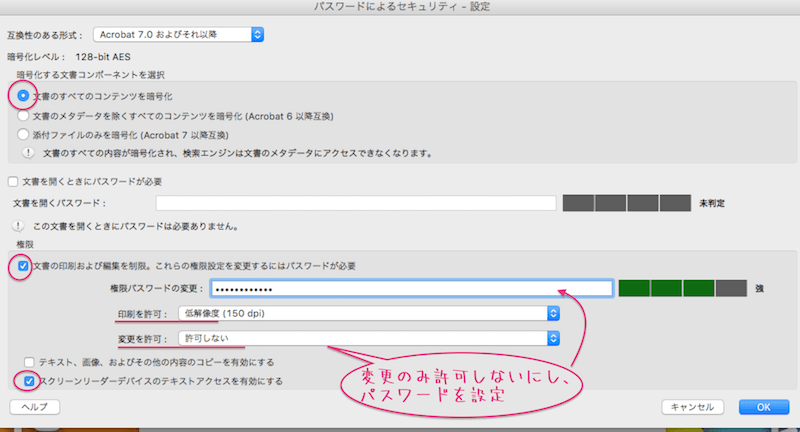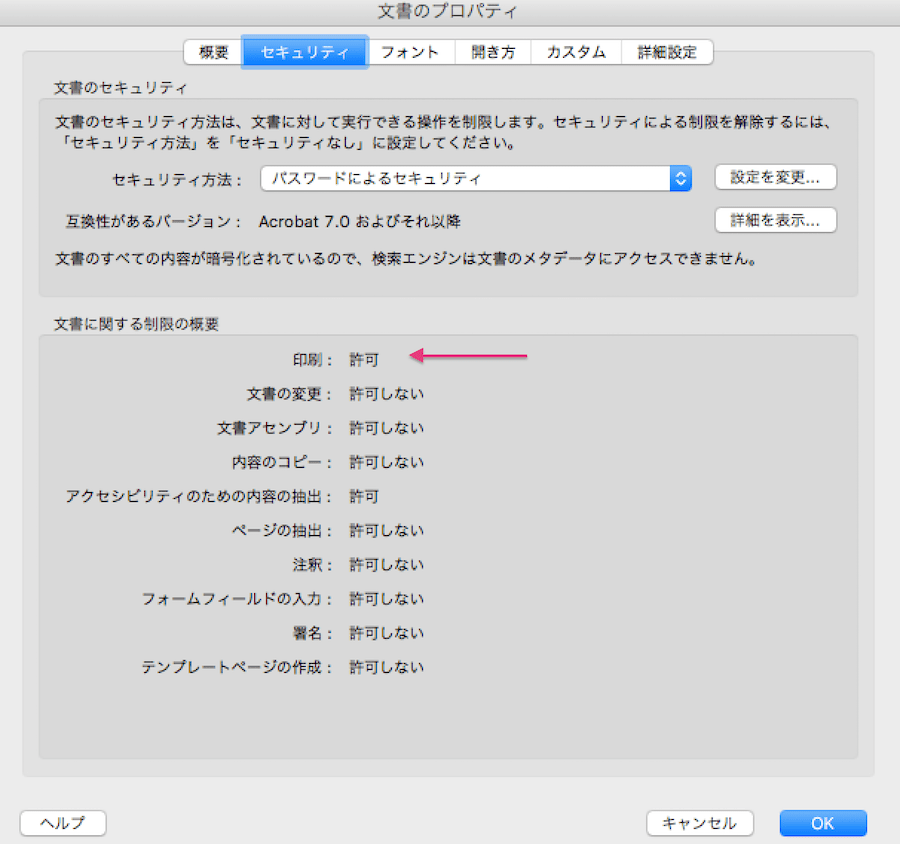PDFは、Adobeが開発した電子文書の規格。
PDFファイルを閲覧する専用ソフト「Adobe Acrobat Reader」として、
ほとんどの場合初めからPCにインストールされているので、誰でもPDFファイルを閲覧することができます。
Web上に解説ファイルなどをアップするのにも便利ですよね…
だけど勝手に書き換えられたり、書き換えられたものをばら撒かれたりする危険もある
だから、一応できるだけのことはしといた方が 良いw
『Adobe Acrobat Reader』は、
PDFの表示・コメントの追加・印刷などができる無料のソフトですが、
PDFのテキスト,画像の編集やファイル形式の変換、セキュリティ設定には、有料版を導入する必要があります。
❤︎ 1、PDFパスワードセキュリティ設定
PDFファイルはパスワードを設定することによって、パスワードを知らなければ開くこともできなくしたり、内容を勝手に変更できなくしたりなど一応できる
1-1,パスワードがなければ見ることもできなくする
PDFファイルをクリックするといきなりパスワードを求められるようにできる
PDFファイルを開き、ファイル>プロパティ
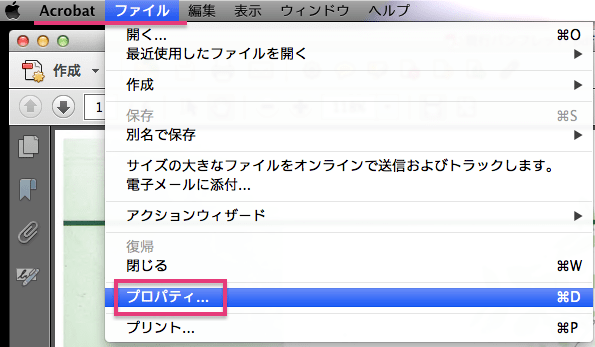
セキュリティで設定していける
下図のようにセキュリティのタブを開き、選択していける
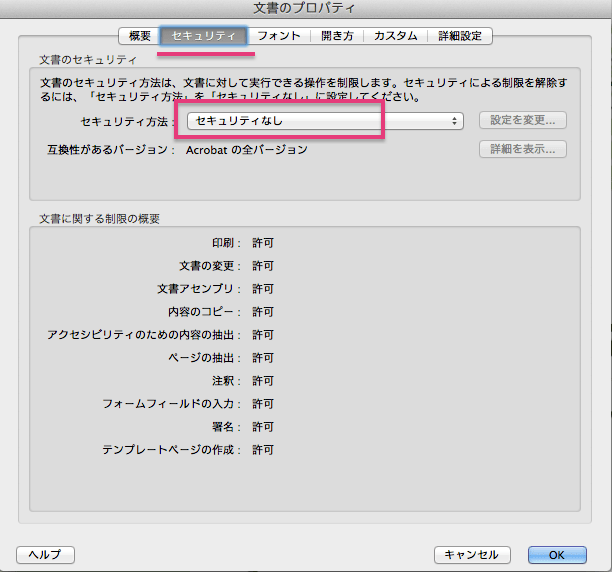
パスワードによるセキュリティを選択
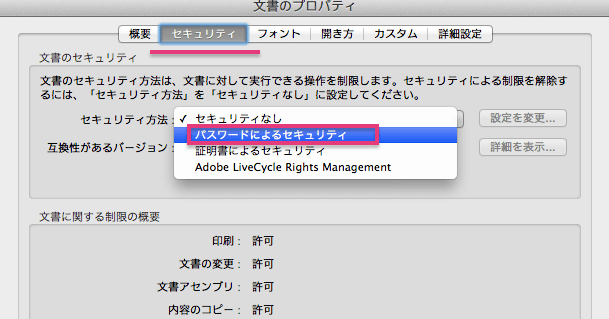
下図のように文書を開くときにパスワードが必要に
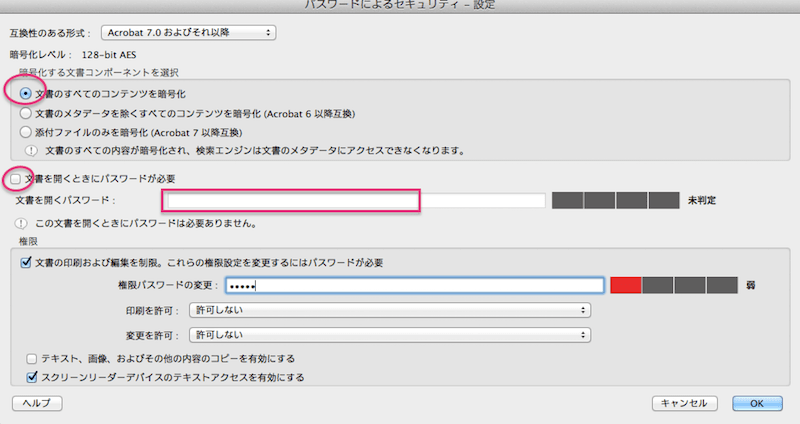
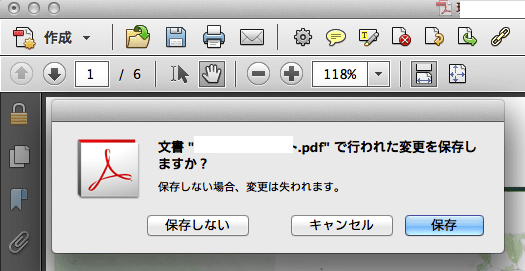
で最後保存で設定が生きる
上記の設定では、基本的にはパスワードを知らないと開くこともきなくなります。
1-2,内容の変更などもできなくする
で、見れるし印刷もDLもしていい場合でも、内容を書き換えられたらマズイですよね,,
そんな場合の設定や、見ることだけできるようにする設定などもできる
上記と同じようにパスワードで設定してきますが、
下図のように、文書の印刷および〜〜〜〜〜〜が必要の所にチェックを入れて許可内容を選択し、
パスワードを設定、そして権限パスワードを設定し、保存する
*見ることはできるけど印刷も編集もできなくする設定↓

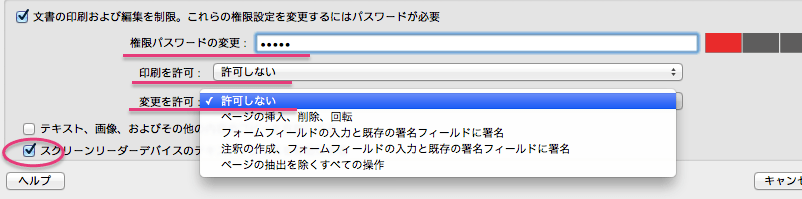
*見られるし印刷もDLも出来るけど、編集・内容の変更はできなくする設定↓
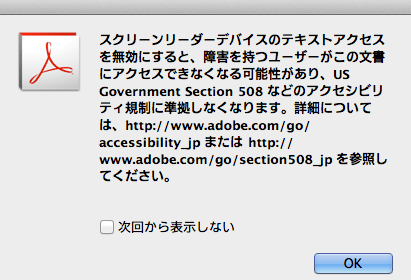
※スクリーンリーダーデバイス〜は、目の不自由な方でも認識できるようにするかどうかの項目
1-3,最後確認する
ちゃんと最後設定を保存できてるか必ず確認しときましょうう
PDFファイルを開いてみる
ここですぐパスワードを確認される設定にしてる場合はパスワードを入力するウィンドウが開き、入力しないと開けないようになってるはずです
また、内容は見られるけどその他を色々設定白場合、PDFを開いてみて、
左の鍵をクリックしてみると、
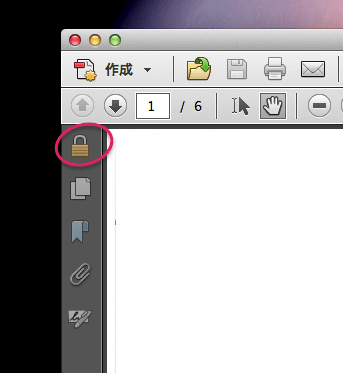
権限の詳細を確認できる
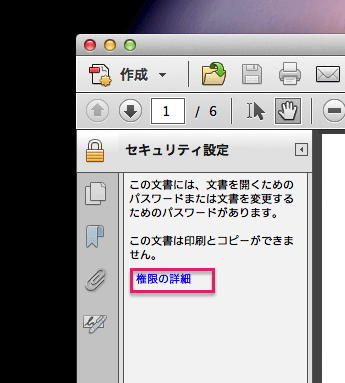
下記は、アクセシビリティのための内容の抽出以外許可しない場合です↓
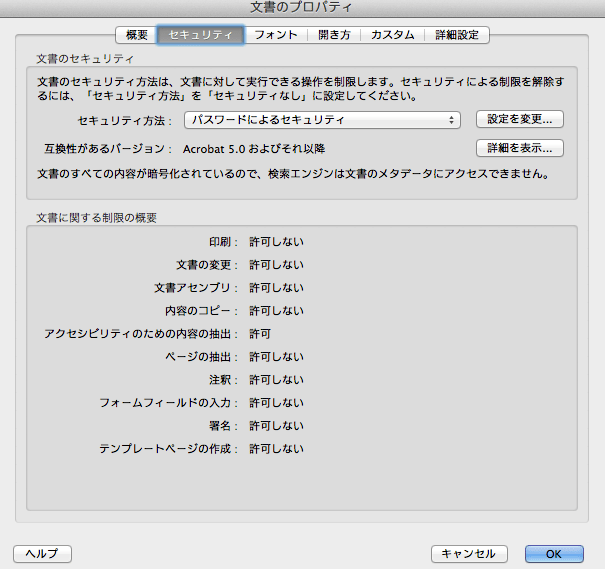
印刷は許可で内容変更はできない設定の場合↓
自分が設定した通りになってるか確認も一応しておきたい
で、PDFファイルはイラレなんかでも開けて内容を抽出したり変えたりもできる
でも上記の設定をしておくと、開こうとしてもパスワードを求められて基本的には開けない
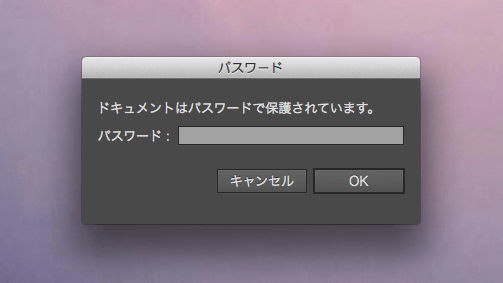
❤︎2、絶対に守りたいものはWebにアップしない
ここで注意ですが、当然上記の設定、セキュリティは絶対ではない
簡単にかいくぐる方法はあるし、そもそも頭のいい人が本気になればセキュリティの全ては脆い
だから破られたら終わりだ という状態にしないこと
破られたとしても最小の被害で済むようにしておくこと
ということが大事なようですねぃ…..
そして、
“できるだけのことはとりあえずしておく” という内容です
本当に絶対に守らなければならないファイルは
PCに入れない、Web上に上げない、存在自体を知らせない
とした方がよろしいかと,,,,,,,,,そんなところ………
ってことで ガンバセキュリテー
しゃらんるわあああぁあ❤︎
PC自体のセキュリティはESETとウイルスバスターがお気に入り。
\(`^`)b